DVD nelze přehrát ve Windows 10? Vyzkoušejte těchto 8 nejlepších oprav

Pokud jste uživatelem Windows 10, možná jste narazili na problém, že DVD nefunguje. Vložíte svůj oblíbený disk do mechaniky a zjistíte, že nefunguje. Ve většině případů se jedná buď o nedostatek specializovaného softwaru pro přehrávání DVD, nebo o vadnou jednotku CD/DVD.
Není však moc příjemné čelit takové situaci poté, co prožije totéž.
Ale není se čeho obávat, protože s trochou informací nelze nic rozhodnout. A my jsme tu, abychom vám tyto informace poskytli, pokud uvidíte, že se DVD nepřehrává v systému Windows 10. Začněme.
Co dělat, když DVD nelze přehrát v systému Windows 10?
Jak bylo uvedeno výše, může existovat mnoho důvodů pro tento problém s vaším systémem Windows nebo zařízením, které k této situaci vedou. Ale diskuse o příčině nás nemusí nikam dostat. Proč tedy neskočit na hlavní řešení.
Níže jsou uvedeny některé způsoby přehrávání DVD v systému Windows 10.
- Zkontrolujte jednotku DVD
- Použijte přehrávač médií VLC
- Aktualizujte ovladač jednotky DVD
- Odeberte a znovu nainstalujte položku registru
- Odeberte a znovu nainstalujte řadič IDE/ATAPI
- Spusťte nástroj pro odstraňování problémů
- Spusťte SFC Scan
- Aktualizujte Windows 10
Níže podrobně probereme každé z těchto řešení.
1. Zkontrolujte jednotku DVD
S vaší jednotkou CD nebo DVD může být něco v nepořádku. Chcete-li je zkontrolovat, postupujte takto.
- Ve Správci zařízení zkontrolujte stav zařízení. Chcete-li otevřít Správce zařízení, stiskněte klávesy Windows + X. A klikněte na možnost „Správce zařízení“.
- Ve Správci zařízení klikněte na Jednotky DVD/CD-ROM. Pokud je normální, zobrazí se normálně. Nebo, pokud to není normální, tato možnost bude mít červené X (❌) nebo žlutý vykřičník.
A pokud ano, musíte disk upgradovat nebo přeinstalovat.
Chcete-li tento problém vyřešit, můžete použít bezplatné stažení ovladačů, které vám pomohou aktualizovat.
Pokud nemůžete najít žádné zařízení v této kategorii disku, zkuste následující:
- Otevřete příkazový řádek jako správce.
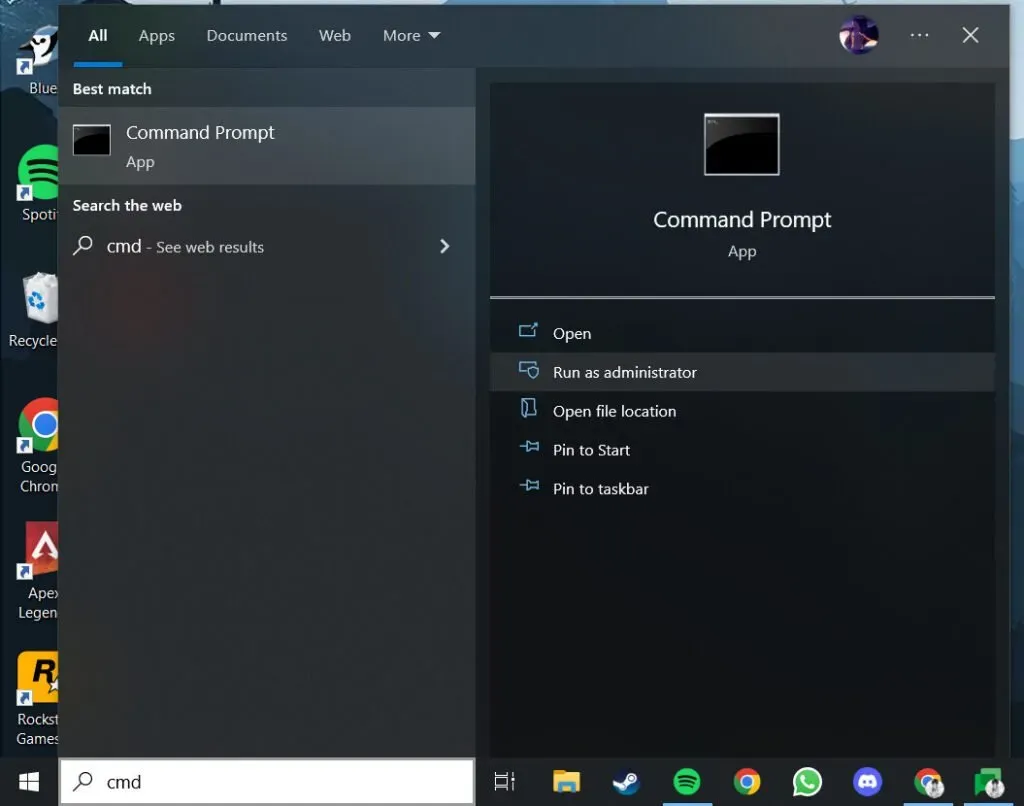
- Zadejte následující příkaz a stiskněte Enter – reg.exe přidejte „HKLMSystemCurrentControlSetServicesatapiController0″/f /v EnumDevice1 /t REG_DWORD /d 0x00000001.
- Restartovat váš počítač.
- Nyní zkontrolujte své zařízení, pokud vidíte zařízení v této kategorii.
Mějte na paměti, že výše uvedené kroky změní váš registr. Než budete pokračovat, vytvořte záložní kopii registru. A pokud stále čelíte problému s disky DVD, může být problémem problematické připojení kabelu nebo vadná jednotka.
Pro jistotu můžete provést některé testy s jinými disky nebo v případě potřeby kontaktovat výrobce zařízení.
2. Použijte VLC media player
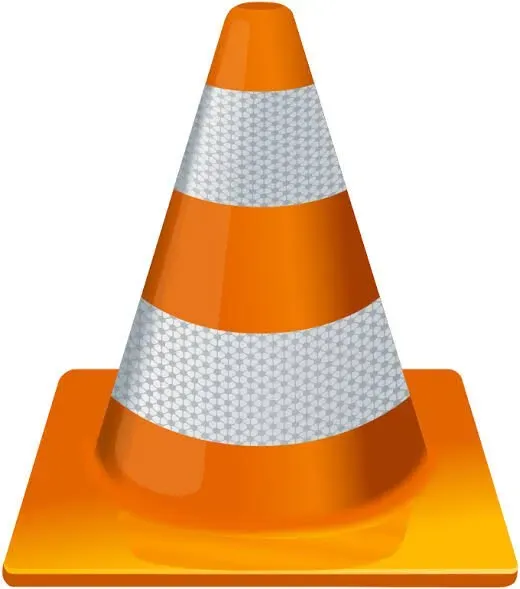
Pokud na svém zařízení nemůžete najít aplikaci DVD přehrávač, může to být důvod, proč se DVD nepřehraje ve Windows 10. Ale nebojte se, můžete si jej stáhnout z Microsoft Store . A je zdarma ke stažení.
Postupujte podle níže uvedených kroků.
- Nainstalujte do počítače verzi VLC Player pro stolní počítače.
- Vložte jednotku DVD.
- Otevřete nainstalovaný přehrávač VLC.
- Na obrazovce klikněte na možnost „Média“.
- Klikněte na možnost „Otevřít disk“.
- Po kliknutí se DVD přehraje.
Pokud tento hack na vašem počítači nefunguje, vyzkoušejte následující metody.
3. Aktualizujte ovladač jednotky DVD
Problémem může být váš ovladač jednotky DVD, protože nemusí být aktuální, což způsobuje tento problém ještě více. Zabrání vám také v přehrávání DVD i po instalaci jakékoli aplikace přehrávače DVD.
Proto musíte aktualizovat ovladač jednotky DVD, což lze provést pomocí následujících kroků.
- Po kliknutí pravým tlačítkem na nabídku Start klikněte na „Správce zařízení“.
- Rozbalte jednotky DVD/CD-ROM. Můžete vidět názvy jednotek DVD. Klepněte pravým tlačítkem myši na požadovanou jednotku DVD a klepněte na možnost Obnovit disk.
- Klepněte na tlačítko Hledat automaticky aktualizovaný software ovladače. Proto bude pro vaši jednotku DVD nainstalována nejnovější verze ovladače.
- Restartujte systém.
Problém by měl být vyřešen po spuštění počítače, protože vaše ovladače již budou aktuální.
4. Odeberte a znovu nainstalujte položku registru
Je možné, že vaše položka registru je poškozená, takže ji musíte odstranit a znovu nainstalovat. Chcete-li to provést, postupujte takto.
- Stisknutím kláves Windows + R otevřete dialogové okno Spustit.
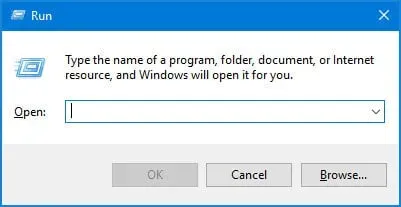
- Napište
regeditdo pole a stiskněte klávesu Enter.
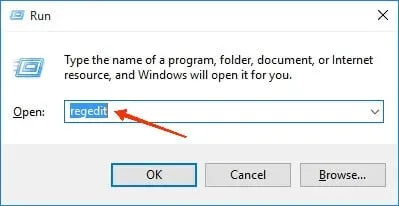
- Po zobrazení výzvy zadejte heslo správce a stiskněte klávesu Enter.
- Otevře se Editor registru systému Windows.
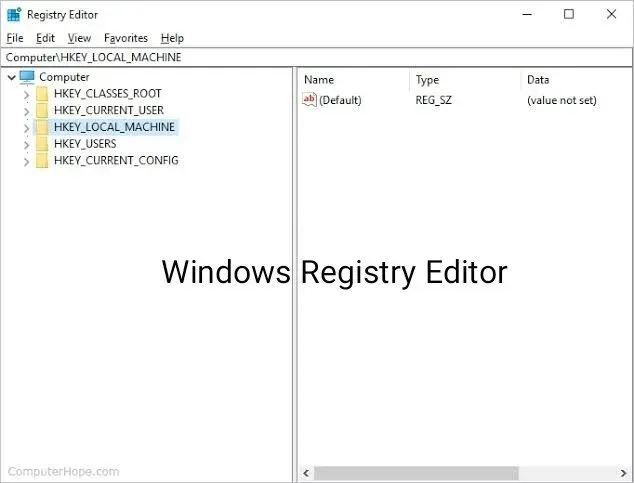
- Rozbalte tyto složky v levém podokně.
- HKEY_LOCAL_MACHINE\SYSTEM\CurrentControlSet\Control\Class\{4D36E965-E325-11CE-BFC1-08002BE10318}.
- Po otevření složky se v pravém postranním panelu objeví položky registru. Budou existovat buď UpperFilters nebo LowerFilters nebo obojí. Ale pokud žádné nejsou, zastavte se a nedotýkejte se jiných záznamů.
- Musíte je odstranit kliknutím pravým tlačítkem na ně.
- Po jejich odstranění prosím restartujte počítač.
Nyní zkontrolujte, zda je problém s jednotkou DVD v systému Windows 10 vyřešen nebo ne. Pokud ne, zkuste další řešení.
5. Odeberte a znovu nainstalujte řadič IDE/ATAPI.
Může nastat problém s řadiči IDE/ATAPI, který způsobuje, že DVD nefunguje ve Windows 10. Integrovaná elektronika jednotky a aplikace Advanced Technology poskytují rozhraní pro komunikaci mezi vaším systémem a pevnými disky, disky DVD/CD-ROM atd.
Kromě toho IDE provozuje Advanced Tech Attachment Packet Interface. Pomáhá přidat do systému pevné disky a disky DVD/CD-ROM.
Proto jakýkoli problém s těmito ovladači může dále ovlivnit přehrávání DVD.
Chcete-li tento problém vyřešit, můžete je odinstalovat a znovu nainstalovat. Chcete-li to provést, postupujte takto.
- Klikněte pravým tlačítkem na nabídku Start.
- Klikněte na možnost „Správce zařízení“ z místní nabídky.
- Klikněte na možnost „Zobrazit skrytá zařízení“ v nabídce „Zobrazit“.
- Jakmile je najdete, rozbalte možnosti řadiče IDE/ATAPI.
- Po jejich rozšíření bude k dispozici několik řadičů, jako je ATA Channel 0, ATA Channel 1, standardní PCI IDE dual-channel řadič atd.
- Každý z těchto řadičů odstraňte kliknutím pravým tlačítkem myši.
- Po dokončení procesu odinstalace restartujte počítač.
- Po dokončení procesu restartu okno automaticky nainstaluje potřebné řadiče do vašeho počítače.
6. Spusťte nástroj pro odstraňování problémů
Vestavěný nástroj pro odstraňování problémů lze také použít k vyřešení problému s nepřehráváním DVD. Toto je jeden z nejjednodušších a nejjednodušších způsobů. To lze provést podle následujících kroků.
- Otevřete Nastavení v počítači.
- Přejděte do sekce Aktualizace a zabezpečení.
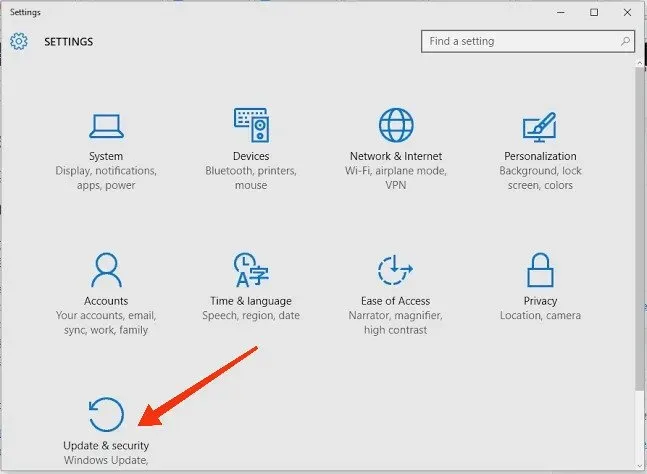
- Klepněte na možnost Odstraňování problémů.
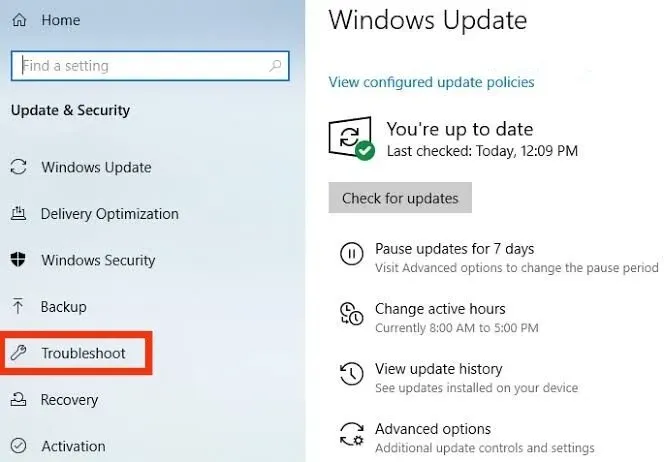
- Klepněte na položku Advanced Troubleshooters. Nachází se v části Doporučené řešení problémů nebo Pokročilé odstraňování problémů.
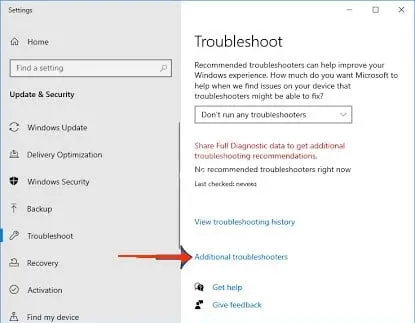
- Vyberte Přehrát video.
- Vyberte možnost „Spustit nástroj pro odstraňování problémů“.
- Na obrazovce se objeví nové vyskakovací okno s načítacím pruhem se zprávou „Detekce problémů“.
- Počkejte několik sekund, než systém dokončí proces skenování.
- Jakmile je proces dokončen, nástroj pro odstraňování problémů zobrazí opravy problému.
- Klikněte na „Použít tuto opravu“.
- Počkejte znovu několik sekund, než se oprava použije.
- Jakmile to uděláte, budete muset restartovat počítač. V případě potřeby stačí uložit svou práci a pokračovat posledním krokem.
Existuje šance, že nástroj pro odstraňování problémů po skenování problém vůbec nezjistí. V tomto případě musíte najít jiný způsob, jak najít řešení problému.
Pomocí ovládacího panelu spusťte Poradce při potížích s přehrávačem Windows Media Player. Chcete-li to provést, postupujte takto.
- Na vyhledávacím panelu otevřete ovládací panel.
- Klikněte na možnost „Hardware a zvuk“.
- Klepněte na Windows Media DVD Player.
Nechte poradce při potížích prohledat přehrávač médií a opravit případné problémy.
7. Spusťte skenování SFC
Toto je další oprava, kterou se můžete pokusit vyřešit, proč nelze přehrávat disky DVD v systému Windows 10. Chcete-li to provést, postupujte takto.
- Klikněte na tlačítko „Start“.
- Přejděte dolů a klikněte na systémovou složku Windows.
- Klikněte pravým tlačítkem na Příkazový řádek.
- Klikněte na Více.
- Klikněte na „Spustit jako správce“.
- Napište
sfc/scannowa stiskněte Enter. - Počkejte na dokončení příkazu.
- Restartujte počítač se systémem Windows.
8. Aktualizujte systém Windows 10
Aktualizace Windows 10 by měla být vaší poslední možností, pokud některá z výše uvedených možností nefunguje. Starší verze systému Windows mohou narušovat normální provoz vašeho počítače a jeho aktualizací na nejnovější verzi můžete tento problém vyřešit.
Chcete-li to provést, postupujte takto.
- Stiskněte klávesy Windows + I.
- Klikněte na možnost „Zabezpečení a aktualizace“.
- V pravém podokně klikněte na Vyhledat aktualizace.
- Počkejte chvíli na proces ověření.
- Nainstalujte všechny dostupné aktualizace.
To jsou všechny opravy, které můžete udělat pro vyřešení problému s přehrávačem DVD. Váš počítač by již měl přehrávat média, protože jsme zahrnuli všechny možné problémy a kroky potřebné k jejich vyřešení.
Jinak můžete zkusit nainstalovat bezplatné DVD přehrávače pro Windows 10.
5 nejlepších bezplatných Windows DVD přehrávačů
Zahrnuli jsme 5 nejlepších bezplatných DVD přehrávačů pro Windows 10, takže nemusíte každý hledat.
1. VLC Media Player od VideoLan
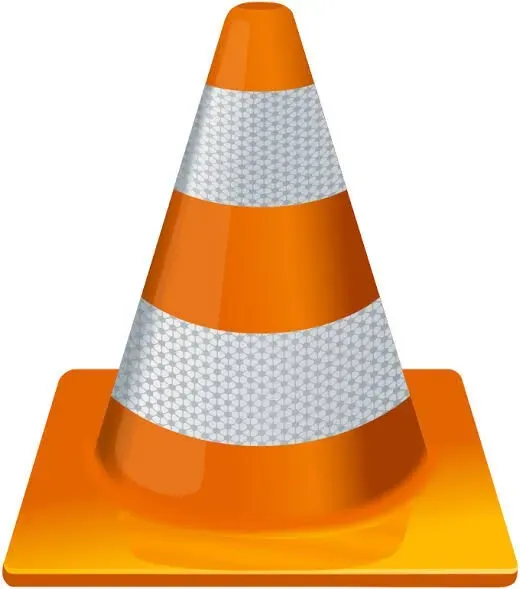
VLC Media Player je nejuniverzálnější možností na seznamu. Lze jej použít k přehrávání audio, video souborů a obrázků na PC, chytrých telefonech, počítačích Mac a Linux. Nebude špatné říci, že je nejspolehlivější, protože můžete přehrávat disky DVD a Blu-ray . Videa přehrajete i v upgradované verzi v rozlišení 4k nebo 8k.
Můžete si vybrat, zda chcete otevřít disk DVD, Audio CD, VCD nebo Blu-ray pomocí „Otevřít disk“ v nabídce Média přehrávače.
klady
- K dispozici pro PC a MAC zdarma.
- Nejuniverzálnější a nejspolehlivější přehrávač médií.
- Možnosti úpravy videa.
- Skvělé nástroje pro synchronizaci titulků.
Mínusy
- Soubory s rozlišením 4k nebo 8k mohou být trhané.
2.PotPlayer
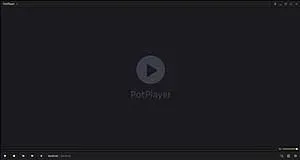
PotPlayer je nejlepší volbou, pokud hledáte DVD přehrávač pro všechna Windows. Má následující vlastnosti.
- Poskytujte podporu pro nejběžněji používané formáty video souborů.
- Podporuje DVD, Audio CD, Blu-ray a PotPlayer.
- Tato možnost také podporuje různé 3D brýle.
- Má vylepšenou technologii H/W Acceleration.
- Nemusíte hledat balíčky kodeků.
klady
- Plná podpora OpenCodec.
- 3D zážitek ze sledování.
- Záložky kapitol.
- Kompatibilní s více zařízeními, jako jsou DVD, TV a HDTV.
Mínusy
- Možnost přehrávání zvuku by mohla být vylepšena.
3. BlazeDVD
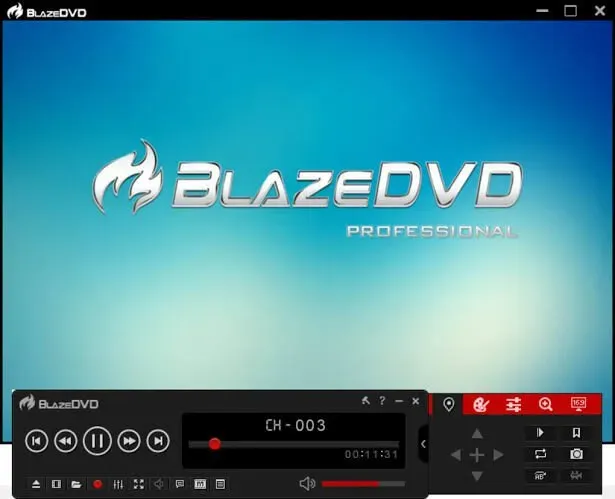
BlazeDVD je další unikátní přehrávač médií, protože podporuje regionálně kódovaná DVD se šifrováním CSS. Ale samozřejmě si musíte koupit profesionální verzi, abyste mohli přidat titulky nebo otevřít DVD s kódem regionu. Tuto profesionální verzi si můžete koupit za pouhých 49,96 $, což je jednorázová platba.
Díky podpoře funkce prostorového zvuku si můžete vychutnat zážitek jako v kině. Tato funkce zlepšuje kvalitu zvuku. Má také následující vlastnosti:
- Můžete si vybrat z 10 filtrů médií BlazeDVD.
- Můžete použít rodičovskou kontrolu.
- Můžete vytvářet prezentace ve formátu MPEG2.
Všechny tyto funkce jsou nabízeny ve verzi Pro.
klady
- Vynikající schopnosti reprodukce zvuku.
- Podporuje režim učení.
- Technologie Smart Stretch.
- Vybaven funkcemi akcelerace vícejádrového procesoru.
Mínusy
- Bezplatná verze má pouze několik možností pro přehrávání DVD a Blu-ray.
4,5KP přehrávač
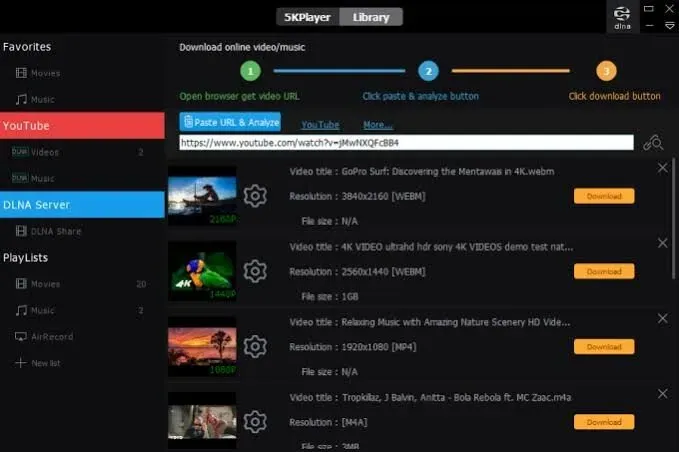
Možnost 5KPlayer je nejlepší, pokud chcete mít doma zážitek jako v kině. Uživatelé PC a MAC si jej mohou nainstalovat zdarma. Můžete jej použít k zachycení obrazovky v rozlišení 4k. Má také následující vlastnosti.
- Zrcadlení s technologií AirPlay.
- Pomocí 5kPlayer si můžete stáhnout videa z více webových stránek (přes 300).
- Nabízí Full HD, 4K a 360° přehrávání.
- 5kPlayer může také přehrávat vícekanálový prostorový zvuk DTS v souborech MP3, stereo, WMA, AAC nebo FLAC.
- Vestavěný rádiový přehrávač.
- Tato možnost také podporuje běžné formáty souborů titulků.
klady
- Podporuje širokou škálu video a audio souborů.
- Skvělé nástroje pro snímání obrazovky.
- Videa lze stáhnout z více než 300 webových stránek.
- Skvělé možnosti streamování.
Mínusy
- Nepodporuje Blu-Ray.
5. Přehrávač médií GOM
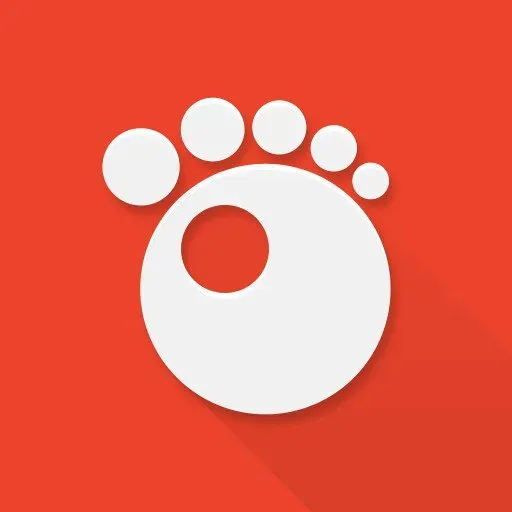
GOM Media Player se v průběhu let stal univerzální možností pro Windows 10 a předchozí verze operačního systému. Má následující vlastnosti.
- Umožňuje přehrávat videa v různých rozlišeních a formátech.
- GOM Media Player má několik vestavěných kodeků, jako je Vorbis, H263, H265 MP4 nebo XVID. Kromě toho vám umožňuje otevřít nejběžnější typy video souborů.
- Rozsáhlá knihovna titulků.
- Podporuje 360° VR video.
Můžete jej používat zdarma nebo mít placenou verzi; odstraní pouze reklamy. Automaticky také přidává titulky vyhledáváním těch nejvhodnějších. Pokud chcete otevřít disk Blu-ray, musíte zajistit, aby byly přítomny všechny požadované kodeky.
klady
- Jednoduchý proces stahování.
- Skvělá knihovna titulků.
- Podporuje širokou škálu video a audio souborů.
- Nízké systémové požadavky.
Mínusy
- Disky Blu-ray mohou vyžadovat další kodeky.
Závěr
Vše, co lze udělat pro vyřešení problému, že vaše DVD nelze přehrát ve Windows 10, bylo řečeno výše. A jakékoli řešení výše by vám mělo fungovat. Toto je běžný problém, který se může opakovat; proto byste měli znát hlavní způsoby, které můžete použít k vyřešení problému.
Kromě toho si můžete vybrat bezplatný DVD video přehrávač dle vlastního výběru. Při výběru mějte na paměti výše uvedené informace.
Často kladené otázky (FAQ)
Proč se moje DVD nepřehrává v systému Windows 10?
Pokud váš disk DVD nelze přehrát ve Windows 10, může to být způsobeno především dvěma důvody. Za prvé, váš systém Windows nemusí podporovat správný software pro přehrávání DVD. A za druhé je problém s CD/DVD mechanikou.
Jaký je nejlepší přehrávač médií DVD pro Windows 10?
Některé z nejlepších DVD přehrávačů pro Windows 10 jsou VideoLan’s VLC Media Player, PotPlayer, BlazeDVD, 5Kplayer, GOM Media Player a Macgo Windows Blu-ray.
Jaké je použití řadičů IDE/ATAPI?
IDE/ATAPI řadiče se používají ke komunikaci mezi vaším systémem a pevnými disky, DVD/CD-ROM atd.; Rozhraní poskytuje vestavěná elektronika pohonu a pokročilá technologie. V rámci integrované elektroniky měniče navíc funguje rozhraní Advanced Tech Attachment Packet Interface. Pomáhá přidat do systému pevné disky a disky DVD/CD-ROM.



Napsat komentář